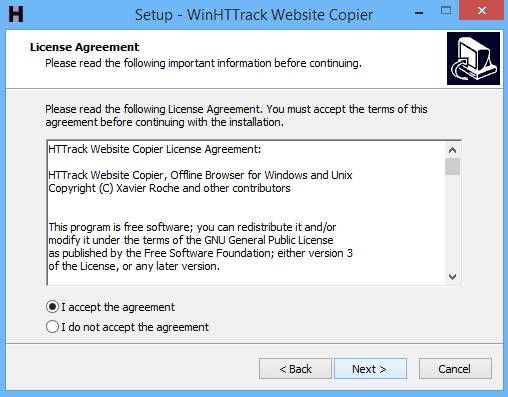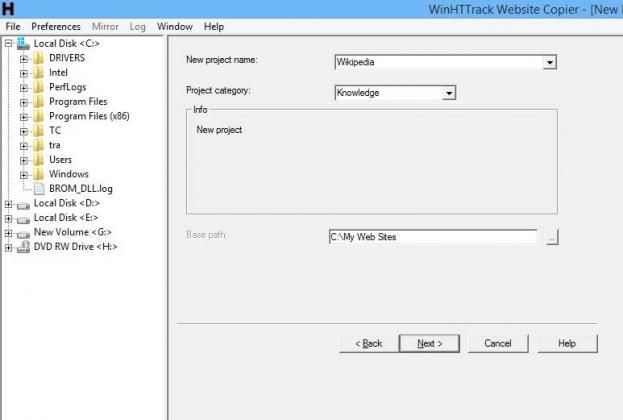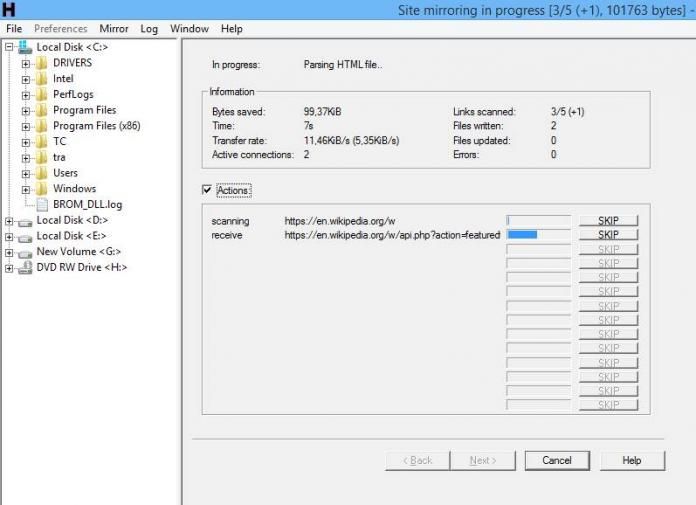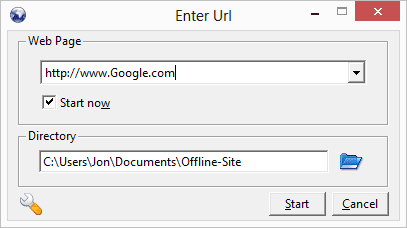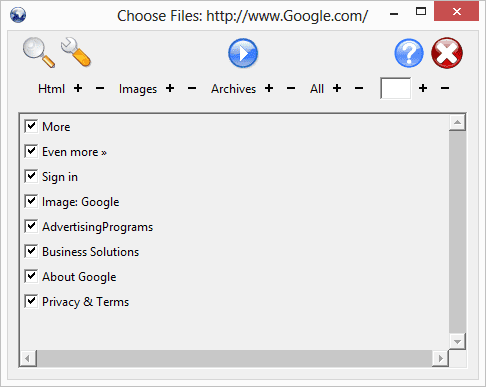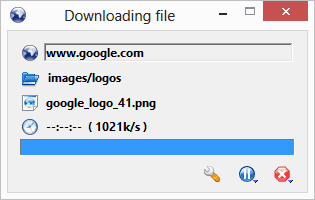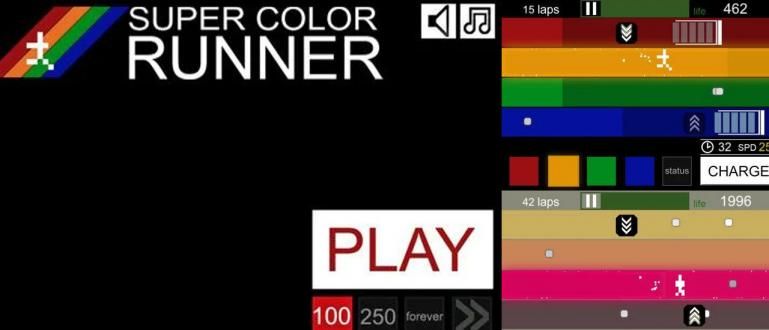Sada možete malo da se smirite, a sada će ApkVenue podeliti tajni trik kako biste mogli da surfujete veb lokacijama bez internet veze ili pregledanje van mreže. Ko ne voli da pregledava bez internet veze?
U današnje vreme mnogi ljudi koriste internet za surfovanje veb-stranicama. Stoga postoji mnogo vrsta veb lokacija koje su jedinstvene i zanimljive. Pošto pregledanje veb lokacija zahteva pristup internetu, naravno, cena internet paketa je prilično osetljiva, čak i mnogi ljudi pokušavaju da pronađu način da pretražuju одсутан.
Mnogi ljudi se žale na spor pristup internetu jer 4G veze nisu ravnomerno raspoređene. Međutim, šta se dešava ako je vaša internet mreža spora ili čak izgubljena? Sada možete malo da se smirite, sada će ApkVenue podeliti tajni trik kako biste mogli da surfujete veb lokacijama bez internet veze ili kako da pregledate одсутан. Ko ne voli da pregledava bez internet veze?
- Kako da pretražujete na Google Chrome Android-u bez internet veze (van mreže)
- Kako koristiti Google mape bez internet veze (van mreže)
- Kako da koristite Google prevodilac van mreže | Nema potrebe da koristite kvotu!
Kako pretraživati bez internet veze (van mreže) u svim pretraživačima
1. Korišćenje HTTrack-a
Preuzimanje bilo koje stranice biće veoma lako, zahvaljujući софтвер koje je ime HTTracks. Софтвер takođe je jednostavan za korišćenje. Slede koraci za korišćenje HTTracks-a u pokušaju da pretražujete bez internet veze.
- Prvo preuzmite i instalirajte софтверHTTracks na vašem računaru.
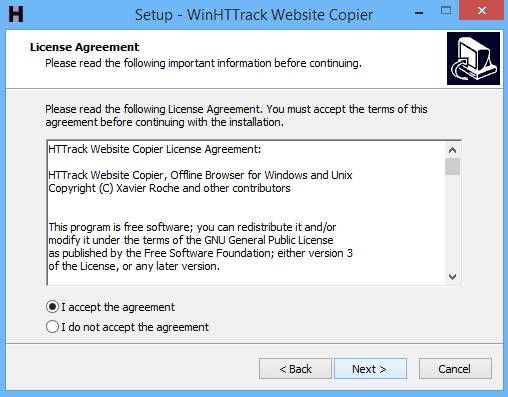
- Sada se od vas traži da kreirate fasciklu i date joj ime kako biste mogli da preuzmete veb lokacije koje vam se sviđaju.
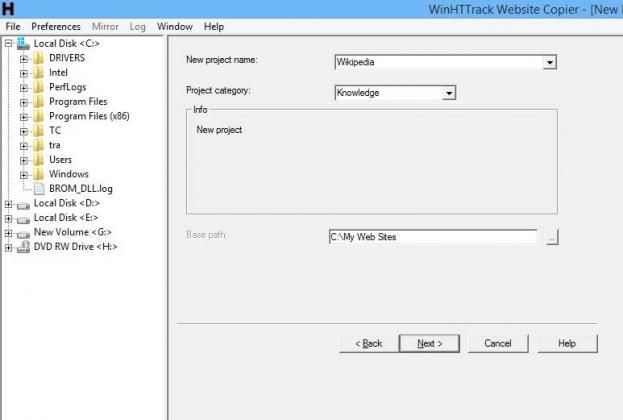
- Unesite detalje i kliknite Следећи. U polju za tekst popunjavate Вебсите УРЛ, a zatim kliknite na Next.
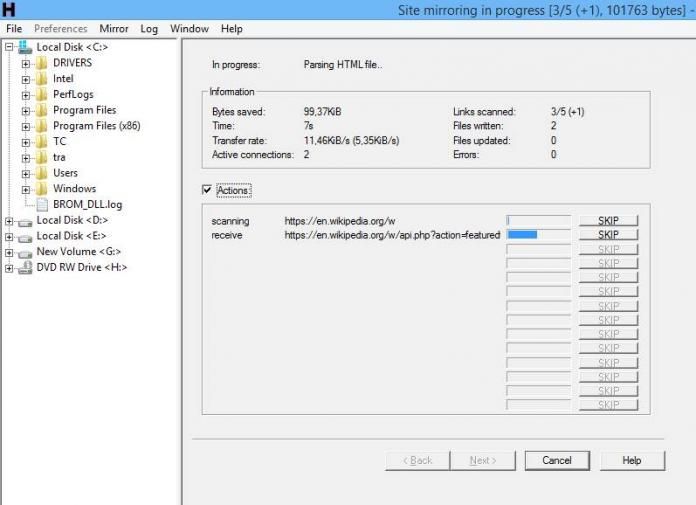
- Sada će započeti proces preuzimanja i to može potrajati u zavisnosti od brzine interneta i veličine veb lokacije koju preuzimate.
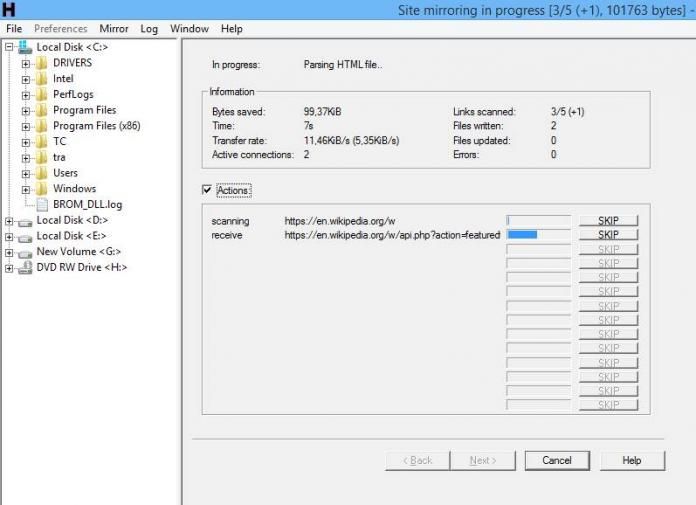 Kada se preuzimanje završi, sve što treba da uradite je da otvorite fasciklu koju ste ranije kreirali.
Kada se preuzimanje završi, sve što treba da uradite je da otvorite fasciklu koju ste ranije kreirali.
2. Korišćenje GetLeft-a
Getleft je софтвер preuzmite veb lokaciju koja je prilično poznata, proces korišćenja je veoma lak, pa hajde da pogledamo korake koristeći GetLeft:
- Преузети и инсталирати GetLeft na računaru, zatim ga otvorite i pritisnite CTRL + U ући URL и Imenik.
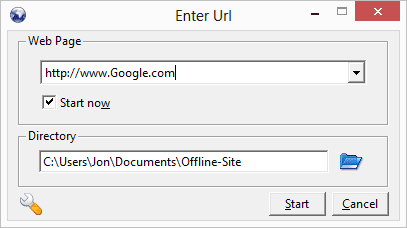
- Sada će se od vas tražiti da izaberete datoteku koju želite da preuzmete ranije.
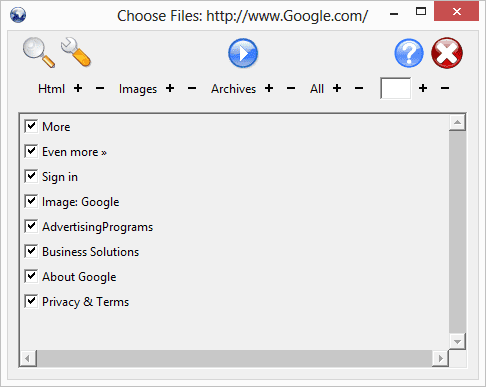
- Nakon toga, sačekajte nekoliko minuta dok se preuzimanje datoteke ne završi
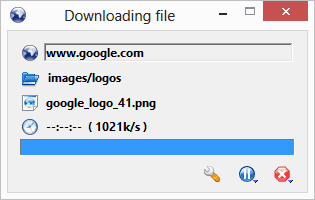
Pa, to je софтвер tako da možete da pretražujete veb lokacije bez internet veze, odnosno kako da pregledate одсутан. Ako postoje poteškoće, ne zaboravite da napišete svoje komentare!